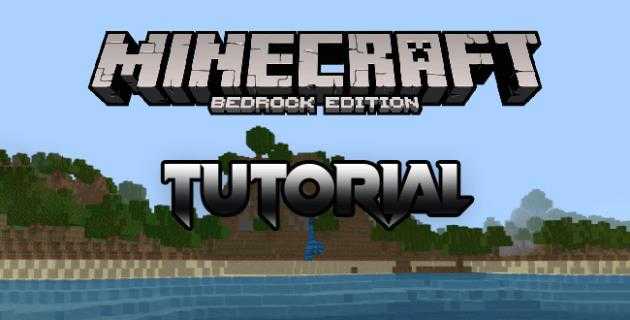Cómo eliminar todos sus correos electrónicos de Gmail de su iPhone

¿Su ícono de Gmail tiene una mancha roja con un número de 4 dígitos en su esquina superior derecha??

Si has estado usando Gmail por un tiempo, hay una gran posibilidad de que la respuesta sea 'Sí.'No importa cuánto intente evitar todo tipo de listas de correo, el desorden de Gmail está obligado a suceder en algún momento. Si lo usa para fines comerciales, es probable que esto suceda más temprano que tarde.
Entonces, ¿qué haces en esta situación?? Desafortunadamente, la versión iOS de la aplicación Gmail no le permite eliminar todos los correos electrónicos. No hay tal característica nativa de la aplicación o en un navegador móvil, incluso si elige "Solicitar sitio de escritorio", por lo que tendrá que seleccionar múltiples correos electrónicos y eliminarlos a granel.
Eliminar múltiples correos electrónicos de Gmail en iPhone
Con respecto a la eliminación del correo electrónico, la aplicación iOS Gmail no es rica en funciones. Puede eliminar cada correo electrónico por separado o seleccionar múltiples correos electrónicos y eliminarlos como grupo. El problema con la segunda opción es que debe seleccionar cada correo electrónico manualmente, lo que podría tomar una cantidad considerable de tiempo, y para algunos, incluso una eternidad. Este proceso es la única forma de eliminar todos los correos electrónicos de Gmail en un iPhone.
Aún así, si desea eliminar todos los correos electrónicos de Gmail en un iPhone, esto es lo que tiene que hacer:
- Abre el "Aplicación Gmail" En tu iPhone.
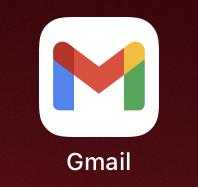
- Elija la ubicación (una carpeta o la categoría principal) donde reside los correos electrónicos que desea eliminar.
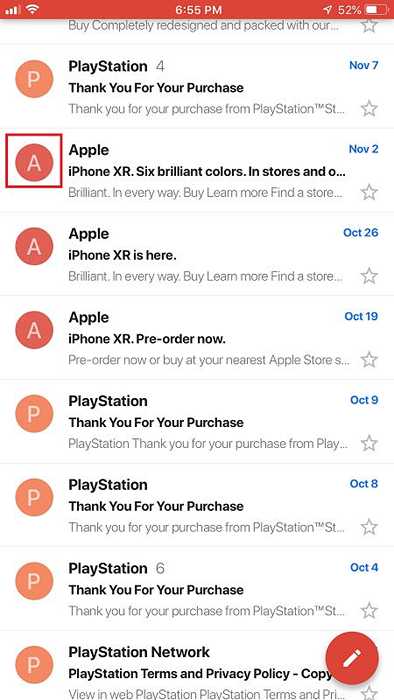
- Toque cualquier "Icono de correo electrónico" para convertir las miniaturas en casillas de verificación.
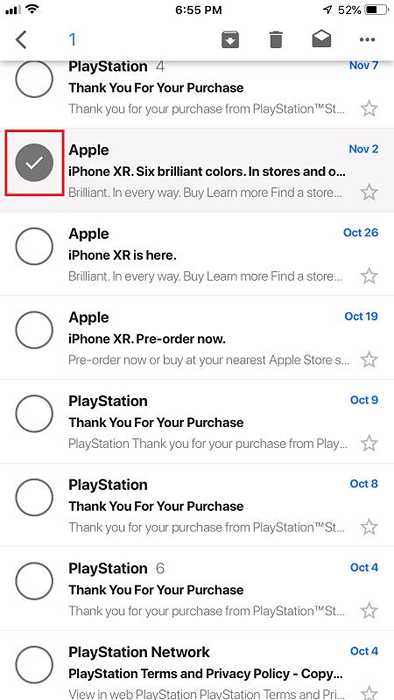
- Toque todos "Correos electrónicos" que quieres eliminar, luego toque el "Trash Can Icon" (eliminar) en la parte superior de la pantalla para eliminarlos.
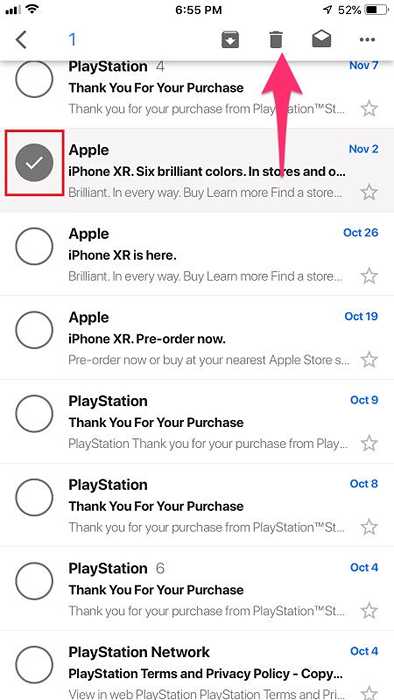
Como puede ver, este proceso es sencillo, pero está lejos de ser una forma conveniente de eliminar todos sus correos electrónicos de Gmail. Si quieres una forma más fácil, Debe usar la versión de escritorio de Gmail En un MacOS MacBook o Desktop (iMac, Mac Mini, Mac Studio o Mac Pro) o hacerlo en una PC/laptop de Windows.
La última palabra
Lamentablemente, la aplicación iOS Gmail carece de algunas de las características de conveniencia que los usuarios necesitan. La eliminación masiva es definitivamente una de las más importantes, ya que es un problema que afecta a muchos usuarios de Gmail.
Le avisaremos si Google hace que la función de eliminación masiva esté disponible en la aplicación iOS.